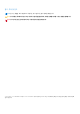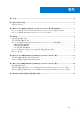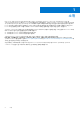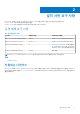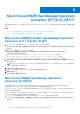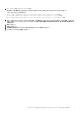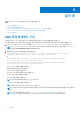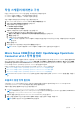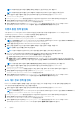Micro Focus Operations Bridge Manager용 Dell EMC OpenManage Operations Connector 버전 2.0.
참고, 주의 및 경고 노트: 참고"는 제품을 보다 효율적으로 사용하는 데 도움이 되는 중요 정보를 제공합니다. 주의: 주의사항은 하드웨어의 손상 또는 데이터 유실 위험을 설명하며, 이러한 문제를 방지할 수 있는 방법을 알려줍니다. 경고: 경고는 재산 손실, 신체적 상해 또는 사망 위험이 있음을 알려줍니다. © 2021 Dell Inc. or its subsidiaries. All rights reserved. Dell, EMC 및 기타 상표는 Dell Inc. 또는 그 자회사의 상표입니다. 다른 상표는 해당 소유자의 상표 일 수 있습니다.
목차 장 1: 소개........................................................................................................................................ 4 장 2: 설치 사전 요구 사항.................................................................................................................. 5 지원되는 디바이스...............................................................................................................................................................
1 소개 Micro Focus OBM(Operations Bridge Manager)용 Dell EMC OpenManage Operations Connector는 OpenManage Essentials 및 OME(OpenManage Enterprise)를 Micro Focus OBM과 통합할 수 있게 해줍니다. OME용 Operations Connector는 시스템 및 IT 관리자 가 OpenManage Enterprise 또는 OpenManage Essentials에서 이벤트 및 토폴로지에 대한 시스템 관리 데이터를 수집하고 이를 Micro Focus OBM으로 전송하여 데이터 센터에서 Dell EMC 디바이스에 대한 포괄적인 보기를 확보할 수 있도록 지원합니다. 또한 Micro Focus OBM 환경에서 곧바로 OME를 시작하여 Dell EMC 디바이스에 대한 문제 해결, 구성 및 작업 관리가 가능합니다.
2 설치 사전 요구 사항 Micro Focus OBM용 Dell EMC OpenManage Operations Connector를 설치하기 위한 요구 사항은 다음과 같습니다. ● Micro Focus OBM 서버에 대한 로컬 관리자 권한. ● Micro Focus OBM 서버에 최소 10GB의 사용 가능한 여유 하드 디스크 공간. 운영 체제 요구 사항 표 1. 운영 체제 요구 사항 구성 요소 지원되는 버전 지원되는 운영 체제 Micro Focus Operations Bridge Manager 2020.10 Windows Server 2016 Datacenter Edition Micro Focus Operations Connector 2019.05 Windows Server 2019 Datacenter Edition Dell EMC OpenManage Essentials 2.5 dell.
3 Micro Focus OBM용 OpenManage Operations Connector 설치 및 업그레이드 다음 섹션에서는 Micro Focus OBM용 Dell EMC OpenManage Operations Connector v2.0.1로 업그레이드하고 설치하는 단계를 설명합 니다. 주제: • • Micro Focus OBM용 Dell EMC OpenManage Operations Connector v2.0.1 다운로드 및 설치 Micro Focus OBM용 OpenManage Operations Connector 업그레이드 Micro Focus OBM용 Dell EMC OpenManage Operations Connector v2.0.1 다운로드 및 설치 1. dell.
2. Micro Focus OBM용 Operations Connector에서 Dell_EMC_OpenManage_Operations_Connector_Micro_Focus_OBM_v2.0.1_A00.exe 파일의 압축을 풉니다. 다음과 같은 파일이 압축 해제됩니다. ● Dell_EMC_OpenManage_Operations_Connector_Micro_Focus_OBM_v2.0.1.exe 파일 ● Dell_EMC_OpenManage_Operations_Connector_Micro_Focus_OBM_v2.0.1_IG.pdf 파일 ● Dell_EMC_OpenManage_Operations_Connector_Micro_Focus_OBM_v2.0.1_ReadMe.txt 파일 3. 파일의 압축이 풀린 디렉토리로 이동하고 Dell_EMC_OpenManage_Operations_Connector_Micro_Focus OBM__v2.0.1.exe 파일을 실행합니다. 다음과 같은 메시지가 표시됩니다.
4 설치 후 OME용 Operations Connector를 설치한 후 다음 단계를 수행합니다. 주제: • • • • • OME 연결 매개변수 구성 작업 스케줄러 매개변수 구성 Micro Focus OBM용 Dell EMC OpenManage Operations Connector v2.0.1 정책 활성화 Micro Focus Operations Bridge Manager 콘솔에서 맞춤 설정된 보기 생성 OME URL 툴 구성 OME 연결 매개변수 구성 OME용 Operations Connector를 설치한 후 구성 유틸리티를 사용하여 OME 연결 매개변수를 구성합니다. OME 호스트 이름, 도메인 이름, 사용자 이름, 암호, 포트 번호와 같은 OME 매개변수를 구성하려면 다음 단계를 수행합니다. 1. Micro Focus OBM Operations Connector 서버에서 %OvDataDir%\conf\DellEMCBsmIntOME\scripts로 이동합니다.
작업 스케줄러 매개변수 구성 다음은 OME용 Operations Connector를 설치한 후 구성할 작업 스케줄러입니다. ● Dell EMC 이벤트 스케줄러 – OME에서 토폴로지 정보 수집 ● Dell EMC 토폴로지 스케줄러 – OME에서 이벤트 정보 수집 작업 스케줄러 매개변수를 구성하려면 다음 단계를 수행합니다. 1. Micro Focus OBM Operations Connector 서버에서 작업 스케줄러를 엽니다. 2. 왼쪽 창에서 작업 스케줄러 라이브러리를 선택합니다. 3. 오른쪽 창에서 다음 작업을 확인합니다. ● Dell EMC 이벤트 스케줄러 ● Dell EMC 토폴로지 스케줄러 4. 토폴로지 스케줄러와 이벤트 스케줄러를 두 번 클릭합니다. 각 작업에 대한 속성 창이 표시됩니다. 속성 창에서 다음을 수행합니다. a. 일반 탭의 보안 옵션에서 사용자의 로그온 여부에 관계없이 실행 옵션을 선택합니다. b. 확인을 클릭합니다. c. 사용자 로그인 자격 증명을 입력합니다.
노트: 토폴로지 통합 정책 파일의 간격을 제외한 매개변수는 변경하지 않는 것이 좋습니다. 노트: 토폴로지 통합 정책의 폴링 간격과 토폴로지 스케줄러 작업의 트리거 간격이 동일한지 확인합니다. 4. 관리자 권한으로 명령 프롬프트 창을 열고 현재 디렉토리를 다음 디렉토리로 변경합니다. %OvDataDir% \installation\HPOprBSMC. 5. bsmc-policy.bat --list 명령을 실행합니다. 모든 정책이 이름, 정책 ID 및 기타 세부 정보와 함께 나열됩니다. 6. 정책을 활성화하려면 적절한 정책 ID를 입력하여 bsmc-policy.bat -activate -id 39587549-6c59-4377-91e5-01fec8f55a54 명령을 실행합니다. 7. 정책이 활성화되었는지 확인하려면 bsmc-policy.bat --list 명령을 실행합니다. Micro Focus OBM용 Dell EMC OpenManage Operations Connector v2.0.
Micro Focus Operations Bridge Manager 콘솔에서 맞춤 설정된 보기 생성 다음과 같은 작업을 위해 Micro Focus Operations Bridge Manager 콘솔에서 맞춤 설정된 보기를 생성할 수 있습니다. ● 연결된 이벤트와 함께 모든 Dell EMC 디바이스를 볼 수 있습니다. ● Dell 도메인 관리자(OME)에서 전송된 Dell EMC 인프라스트럭처 정보를 볼 수 있습니다. 따라서 디바이스를 쉽게 관리할 수 있습 니다. ● 활성 이벤트에 대해 이벤트 닫기, 해당 툴 시작 등과 같은 필요한 작업을 수행할 수 있습니다. Micro Focus OBM에서 맞춤 설정된 보기를 만들려면 다음 단계를 수행합니다. 1. Micro Focus OBM 콘솔에서 관리 > RTSM 관리 > 모델링 > 모델링 스튜디오를 엽니다. 2. 리소스를 클릭합니다. 리소스 탭이 CI 선택기 및 CI 유형과 함께 표시됩니다. 3. 리소스 유형 필드의 드롭다운 목록에서 모델을 선택합니다.
e. 생성을 클릭합니다.
5 Micro Focus OBM용 Dell EMC OpenManage Operations Connector 복구 복구 옵션은 파일이 없거나 손상되었고 다음 옵션 중 하나를 사용하여 교체할 수 있는 경우 사용됩니다. ● Micro Focus OBM용 OpenManage Operations Connector 설치 프로그램 ● Windows 제어판 주제: • • 설치 프로그램을 사용하여 프로그램 기능 복구 Windows 제어판을 사용하여 프로그램 기능 복구 설치 프로그램을 사용하여 프로그램 기능 복구 이 항목에서는 설치 프로그램을 사용하여 기능을 복구하는 방법에 대해 설명합니다. 설치 프로그램을 사용하여 손상되거나 누락된 파일을 복구하려면 다음 단계를 수행합니다. 1. Micro Focus OBM용 Operations Connector 서버에서 파일 압축을 푼 위치로 이동합니다. 2. Dell_EMC_OpenManage_Operations_Connector_Micro_Focus_OBM_v2.0.1.
6 Micro Focus OBM용 Dell EMC OpenManage Operations Connector 제거 OME용 Operations Connector를 제거하기 전에 1. 다음과 같은 OME용 Operations Connector 정책을 수동으로 비활성화 및 삭제해야 합니다. ● Micro Focus OBM용 Dell EMC OpenManage Operations Connector v2.0.1 - 토폴로지 통합 정책 ● Micro Focus OBM용 Dell EMC OpenManage Operations Connector v2.0.1 - 노드 개수 정보 정책 ● Micro Focus OBM용 Dell EMC OpenManage Operations Connector v2.0.1 - 이벤트 통합 정책 정책 비활성화 및 삭제에 대한 자세한 내용은 정책 비활성화 및 삭제를 참조하십시오. 정책을 비활성화하고 삭제한 후 다음을 사용하여 OME용 Operations Connector를 제거합니다.
설치 프로그램을 사용하여 Micro Focus OBM용 Dell EMC OpenManage Operations Connector 제거 설치 프로그램을 사용하여 OME용 Operations Connector를 제거하려면 다음을 수행합니다. 1. Micro Focus OBM Operations 서버에서 설치 프로그램의 압축을 푼 위치로 이동합니다. 2. Dell_EMC_OpenManage_Operations_Connector_Micro Focus OBM_v2.0.1.exe 파일을 두 번 클릭합니다. 3. 시작 화면에서 다음을 클릭합니다. 4. 프로그램 유지 보수 화면에서 제거를 선택하고 다음을 클릭합니다. 5. 화면의 지시에 따라 Connector를 제거합니다. Micro Focus OBM용 Dell EMC OpenManage Operations Connector v2.0.1이 성공적으로 제거되었습니다.
7 Dell EMC 지원 사이트에서 지원 콘텐츠 액세스 직접 링크를 사용하거나 Dell EMC 지원 사이트로 이동하거나 검색 엔진을 사용하여 시스템 관리 툴 어레이와 관련된 지원 콘텐츠에 액세스합니다. ● 직접 링크: ○ Dell EMC 엔터프라이즈 시스템 관리 및 Dell EMC 원격 엔터프라이즈 시스템 관리 -https://www.dell.com/esmmanuals ○ Dell EMC 가상화 솔루션 -https://www.dell.com/SoftwareManuals ○ Dell EMC OpenManage -https://www.dell.com/openmanagemanuals ○ iDRAC -https://www.dell.com/idracmanuals ○ Dell EMC OpenManage Connections Enterprise 시스템 관리 -https://www.dell.